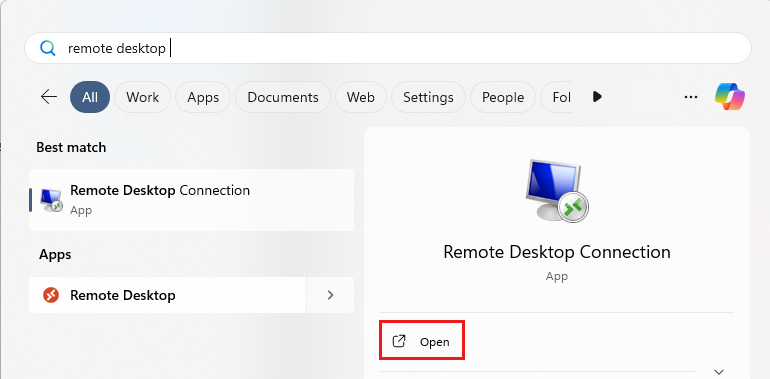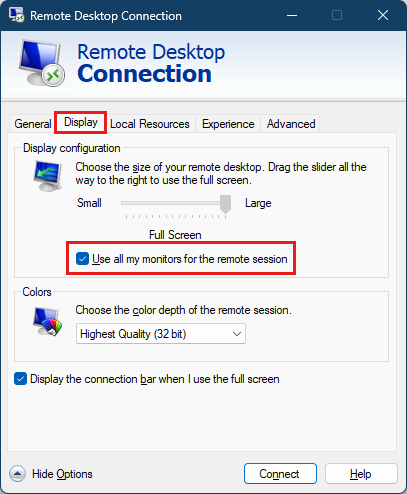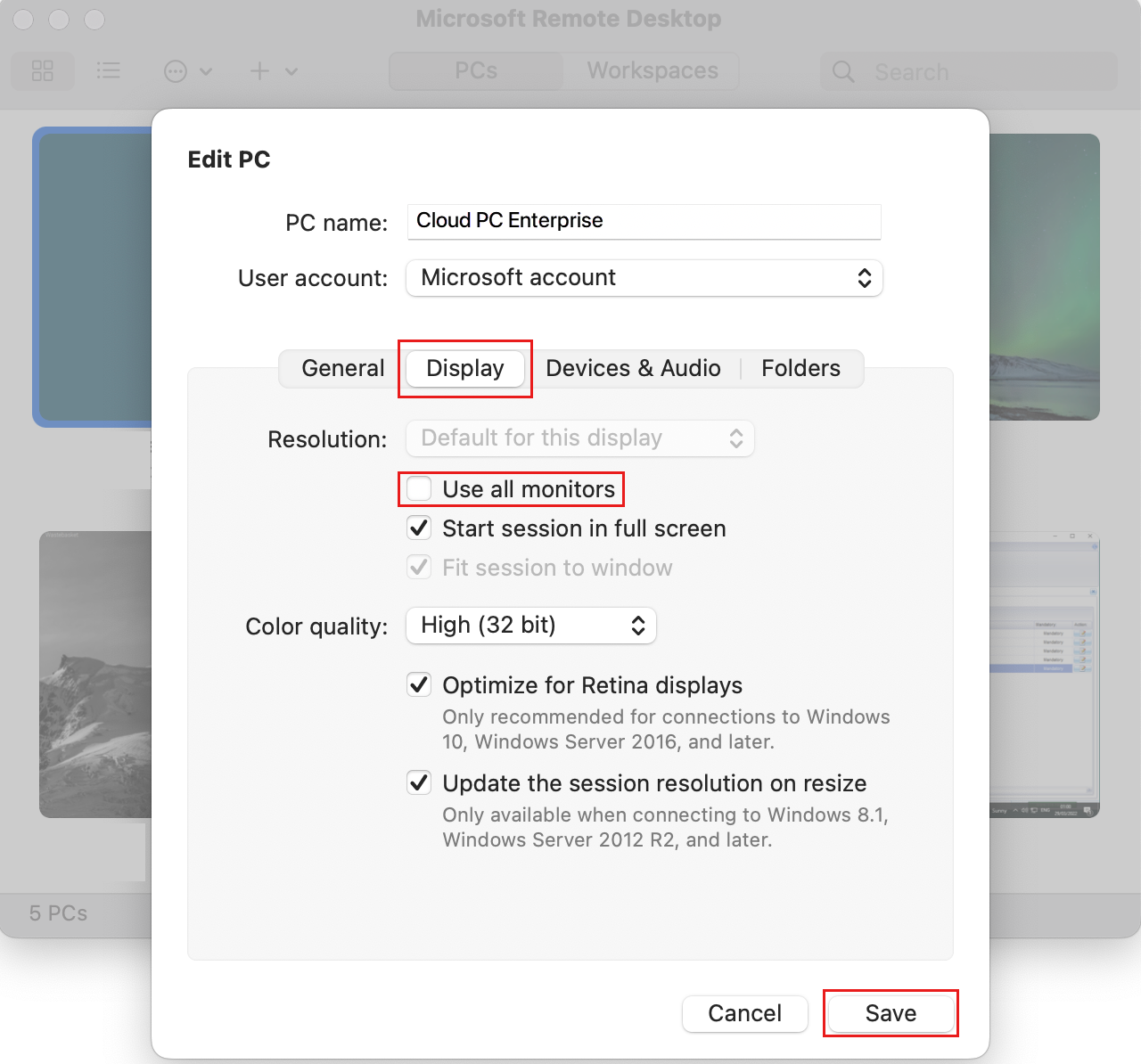Usare più monitor in una macchina di sviluppo
In questo articolo viene configurato un client Desktop remoto per l'uso di monitor duali o più quando ci si connette alla macchina di sviluppo. L'uso di più monitor offre più spazio sullo schermo con cui lavorare. È possibile distribuire il lavoro su più schermi o usare una schermata per l'ambiente di sviluppo e un'altra per la documentazione, la e-mail o la messaggistica.
Quando ci si connette al computer per sviluppatori ospitato nel cloud in Microsoft Dev Box usando un client Desktop remoto, è possibile sfruttare una configurazione multi-monitor. La tabella seguente elenca i client Desktop remoto che supportano più monitoraggi e fornisce collegamenti alle istruzioni per la configurazione di più monitoraggi in ogni client.
| Client | Supporto di più monitor | Configurare più monitor |
|---|---|---|
| Windows 10 (scelta consigliata) | Configurare le impostazioni di visualizzazione nell'app di Windows | |
| Client Desktop remoto Microsoft | Client Desktop remoto Microsoft | |
| Client Desktop remoto di Microsoft Store | Non supporta più monitor | |
| Connessione Desktop remoto | Connessione Desktop remoto Microsoft | |
| Desktop remoto Microsoft per macOS | Desktop remoto Microsoft per macOS |
Nota
Il nuovo client Desktop remoto app di Windows è il client consigliato per Microsoft Dev Box; offre un'esperienza utente avanzata, incluso il supporto per più monitor. È disponibile anche in più piattaforme, tra cui Windows, macOS, iOS/iPadOS, Android/Chrome OS (anteprima) e Web browser. Per altre informazioni, vedere Introduzione all'app di Windows.
Prerequisiti
Per completare i passaggi descritti in questo articolo, è necessario installare il client Desktop remoto appropriato nel computer locale.
Configurare Desktop remoto per l'uso di più monitoraggi
Usare la procedura seguente per configurare Desktop remoto per l'uso di più monitoraggi.
- Client Desktop remoto Microsoft
- Connessione Desktop remoto Microsoft
- Desktop remoto Microsoft per macOS
Aprire il client Desktop remoto.
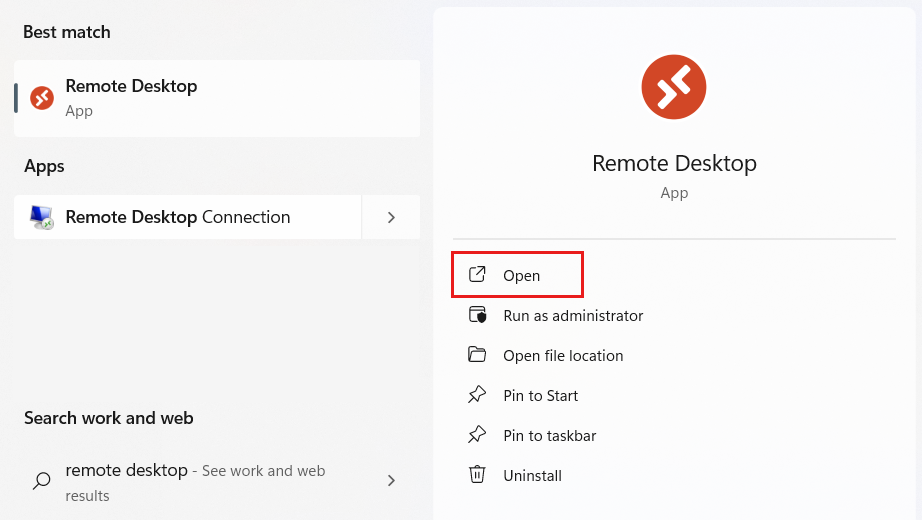
Fare clic con il pulsante destro del mouse sulla macchina di sviluppo da configurare e selezionare Impostazioni.
Nel riquadro delle impostazioni disattivare Usa impostazioni predefinite.
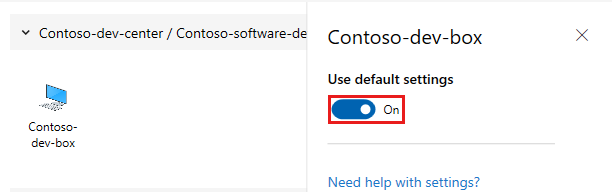
Nell'elenco Configurazione schermo in Impostazioni dello schermo selezionare gli schermi da usare e configurare le opzioni.
Valore Descrizione Opzioni Tutti i monitor Desktop remoto usa tutti gli schermi disponibili. - Usare solo uno schermo singolo quando è attiva la modalità finestra.
- Adattare la sessione remota alla finestra.Schermo singolo Desktop remoto usa uno schermo singolo. - Avviare la sessione in modalità schermo intero.
- Adattare la sessione remota alla finestra.
- Aggiornare la risoluzione quando viene ridimensionata una finestra.Schermi selezionati Desktop remoto usa solo i monitor selezionati. - Ingrandire la sessione per adattarla agli schermi correnti.
- Usare solo uno schermo singolo quando è attiva la modalità finestra.
- Adattare la sessione di connessione remota alla finestra.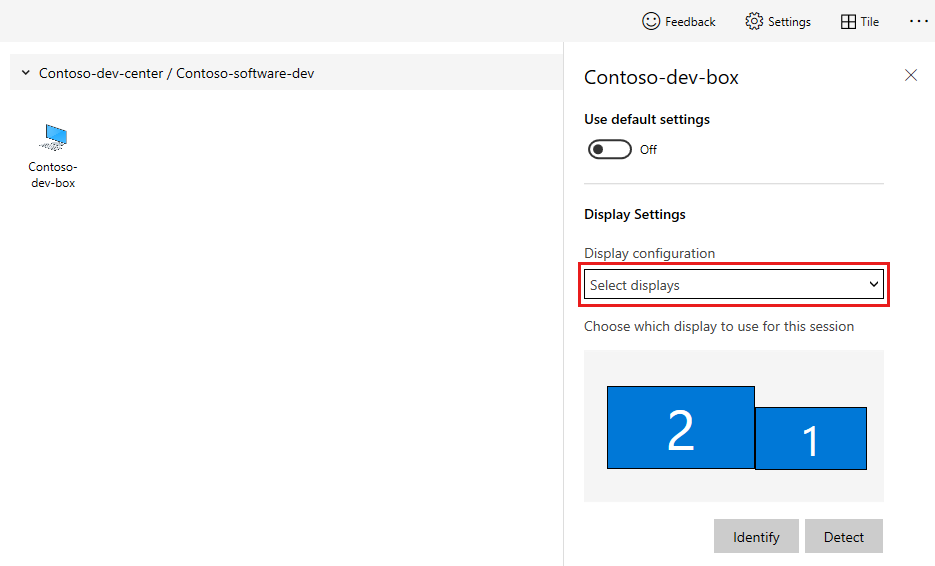
Chiudere il riquadro delle impostazioni quindi selezionare la macchina di sviluppo per avviare la sessione desktop remoto.
Suggerimento
Per altre informazioni sui client Desktop remoto Microsoft attualmente disponibili, vedere: